Les NLE fonctionnent généralement de la même manière, mais en ce qui concerne les sous-titres, les choses changent. Voici ce que vous devez savoir sur la création de sous-titres dans DaVinci Resolve.
Lorsqu'il s'agit de travailler avec des sous-titres, Adobe Première dispose d'une fonctionnalité de sous-titres et de sous-titres intégrée, que nous avons déjà abordée en détail (avec un didacticiel vidéo) ici. Resolve, d'un autre côté, eh bien, j'ai déjà exprimé ma consternation à l'idée de travailler avec du texte dans cet article. Malgré tous les progrès réalisés par Resolve, lorsqu'il s'agit d'utiliser n'importe quelle forme de texte, le programme n'a pas la finesse des applications d'Adobe.
Malheureusement, pour le moment, il n'y a pas de fonction de sous-titrage comme celle que nous trouvons dans Premiere. Cependant, avec toutes les mises à jour et corrections cohérentes que nous voyons, je ne serais pas surpris si nous voyions cette fonctionnalité au cours de la prochaine année ou deux. Mais, en utilisant uniquement ce qui est disponible actuellement, voyons comment vous pouvez créer, importer et exporter des sous-titres dans Resolve.
Importer des sous-titres
Vous pouvez importer des sous-titres dans Resolve; cependant, ils doivent être au format de fichier FCPXML. Pour ce faire, sélectionnez Fichier> Importer AAF, EDL, XML> sélectionnez Fichier FCPXML . Le fichier FCPXML sera importé avec les points d'entrée et de sortie du code temporel appropriés et la mise en forme du texte. Le problème est que beaucoup utilisent le format SRT pour les sous-titres, et contrairement à Premiere, qui vous permet d'importer un fichier de sous-titres SRT, Resolve ne l'accepte pas. Par conséquent, si vous travaillez avec un fichier SRT, nous devons quitter le navire et utiliser un outil différent.
SubSimple, est un outil en ligne de Resolver.tools qui vous permet de convertir un fichier de sous-titres SRT en FCPXML. L'outil en ligne est incroyablement simple à utiliser. Vous venez d'entrer le FPS de votre chronologie et de télécharger le fichier SRT pour la conversion. Il existe également une version logicielle téléchargeable de SubSimple, qui coûte 29 $. Il offre une fonction d'exécution par lots et, bien sûr, fonctionne hors ligne.
Créer des sous-titres
La création de sous-titres dans Resolve est similaire à la création d'un titre textuel. En fait, c'est en fait le même processus. Vous faites glisser un titre/générateur de texte de la bibliothèque d'effets sur une piste vide et personnalisez le texte dans l'inspecteur. Il existe, bien sûr, des directives pour la création de sous-titres pour la diffusion, il est donc toujours préférable de vérifier auprès du client la sortie prévue avant de commencer à travailler.

Lorsque vous devez modifier le texte du calque de sous-titre, au lieu d'implémenter un nouveau calque de texte, utilisez simplement l'outil de lame (B) pour épisser le calque de texte et ajuster au besoin. Lorsque vous utilisez l'outil lame sur un calque de texte, comme n'importe quel fichier multimédia, Resolve le considère comme un nouveau clip distinct du clip d'origine. Pour simplifier l'alignement du texte, assurez-vous que la forme d'onde audio est cochée dans les options de la chronologie et que la hauteur de la piste audio est réglée au maximum. Il est plus facile d'organiser les sous-titres selon la forme d'onde de l'audio que la vidéo elle-même.
Exportation
Il n'y a pas de bouton "exporter les sous-titres en un clic". Au lieu de cela, pour exporter, créez d'abord une copie de votre chronologie de travail et renommez-la pour éviter toute confusion.
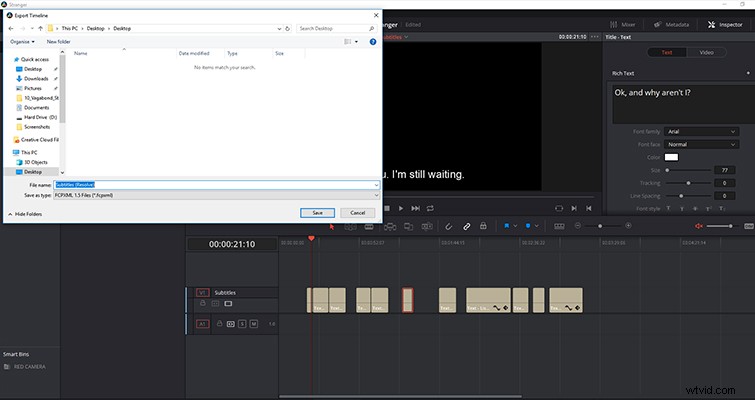
Supprimez tous les médias à l'exception de la piste de sous-titres, puis accédez à fichier> exporter AAF, XML , puis sélectionnez le type FCPXML approprié. Si vous avez besoin de convertir le fichier FCPXML en fichier SRT, SubSimple peut le faire pour vous.
Lewis McGregor est un formateur certifié BlackMagic Design DaVinci Resolve.
